AWStats je pokročilý nástroj pro webovou analýzu s otevřeným zdrojovým kódem, který graficky generuje pokročilé statistiky webu, streamování, FTP nebo poštovního serveru. Je napsán v jazyce Perl a funguje jako CGI nebo z příkazové řádky. AWStats analyzuje soubory protokolu serveru a vytváří HTML zprávy v pěkném grafickém zobrazení.
AWSTATS má následující funkce.
- Podporuje většinu formátů souborů protokolu webového serveru včetně Apache, IIS a mnoha dalších formátů protokolů webového serveru.
- Může vám ukázat počet návštěv a unikátních návštěvníků, dobu trvání návštěvy
- Nejprohlíženější výstupní stránky
- Zobrazení informací o návštěvnících (OS, prohlížeč, IP adresa, velikost obrazovky, vyhledávač, klíčová fráze a klíčová slova použitá k nalezení vašeho webu)
- Bude to užitečné pro sledování návštěvnosti webu, kolik návštěvníků je na webu za den/týden/měsíc, jaký webový prohlížeč používají atd.
Krok 1 – Nastavení úložiště EPEL
Ve výchozím nastavení není balíček AWStats dostupný v úložišti CentOS 8. Budete muset nainstalovat úložiště EPEL Yum na server.
dnf install epel-release
Krok 2 – Instalace serveru Apache
AWStats vyžadoval, aby byl spuštěn webový server Apache. Spuštěním následujícího příkazu nainstalujte Apache Server.
sudo dnf install httpd
Dále zkontrolujte službu apache, spusťte apache ručně a povolte službu apache při spuštění/bootu.
sudo systemctl status httpd
sudo systemctl start httpd
sudo systemctl enable httpd
Krok 3:Instalace AWStats
Nyní můžete nainstalovat AWStats pomocí příkazu yum, jak je uvedeno níže:-
sudo dnf install awstats
Krok 4:Konfigurace AWStats pro Apache
Ve výchozím nastavení AWStats generuje konfigurační soubor Apache /etc/httpd/conf.d/awstats.conf . Výchozí konfigurace použití Awstats umožňuje přístup ze všech. Pokud chcete přistupovat k Awstats z konkrétní sítě, upravte povolení z IP pomocí IP vašeho systému nebo sítě.
<Directory "/usr/share/awstats/wwwroot">
Options None
AllowOverride None
<IfModule mod_authz_core.c>
# Apache 2.4
Require ip 192.168.1.0/24
</IfModule>
<IfModule !mod_authz_core.c>
# Apache 2.2
Order allow,deny
Allow from 127.0.0.1
Allow from 192.168.1.0/24
</IfModule>
</Directory>
Dále je třeba restartovat službu Apache, aby se znovu načetla nová nastavení
sudo apachectl restart
Krok 5:Vytvoření konfiguračního souboru AWStats
Pro každou webovou stránku, pro kterou chcete zobrazit statistiky, musíte vytvořit konfigurační soubor. Zde vytvoříme konfigurační soubor pro doménu example.com.
Nejprve vytvořte kopii výchozího konfiguračního souboru AWStats s názvem vaší domény:-
sudo cp /etc/awstats/awstats.localhost.localdomain.conf /etc/awstats/awstats.example.com.conf
Dále budete muset provést nějaké změny v konfiguračním souboru:-
sudo vim /etc/awstats/awstats.example.com.conf
Upravte následující řádky
# Change to Apache log file, by default it's /var/log/apache2/access.log
LogFile="/var/log/httpd/access.log"
# Change to the website domain name
SiteDomain="example.com"
HostAliases="www.example.com localhost 127.0.0.1"
#set AllowToUpdateStatsFromBrowser=0 to AllowToUpdateStatsFromBrowser=1
AllowToUpdateStatsFromBrowser=1
Uložte a zavřete soubor. Restartujte službu Apache a znovu načtěte nová nastavení.
sudo apachectl restart
Dále si musíte vytvořit své počáteční statistiky, které budou generovány z aktuálních protokolů na vašem serveru.
K tomu spusťte následující příkaz
sudo /usr/share/awstats/wwwroot/cgi-bin/awstats.pl -config=example.com -update
Výstup vypadá jako na následujícím snímku obrazovky
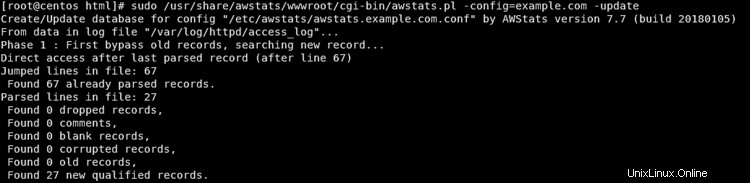
Krok 6:Nastavení Cronu pro aktualizaci protokolů
Nyní musíme nastavit cronjob tak, aby pravidelně aktualizoval databázi AWStats pomocí nově vytvořených položek protokolu.
Dále spusťte následující příkaz jako root pro nastavení cronjob
crontab -e
a přidejte následující řádek
*/30 * * * * root /usr/share/awstats/wwwroot/cgi-bin/awstats.pl -config=example.com -update
uložte a ukončete soubor.
Krok 7:Přístup k AWStats ve webovém prohlížeči
Nyní můžete přistupovat k AWStats pomocí následující adresy URL ve vašem webovém prohlížeči:-
http://vas.server.ip/awstats/awstats.pl?config=example.com/
V tomto kurzu je třeba nahradit example.com názvem vaší domény.
Stránka AWStats bude vypadat jako následující snímek obrazovky:
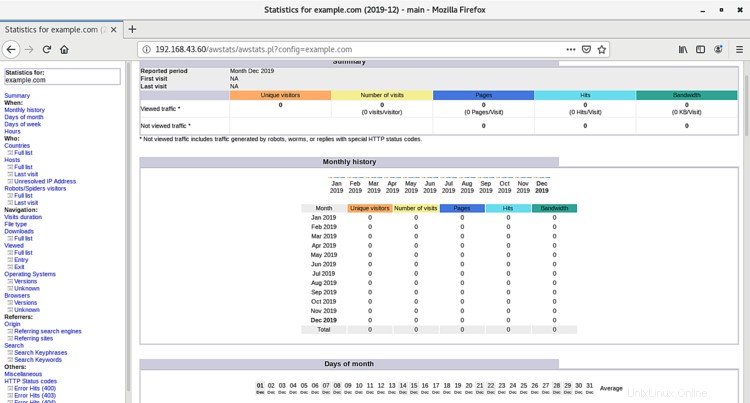
Konečně jste úspěšně nakonfigurovali AWStats ve vašem systému!.